- 冒险村物语
- 英雄无敌3塔防
- 驾考家园手游
体验爱思助手新功能,轻松实现视频转GIF动图
2020-06-15
对比视频,GIF动图的体积更小,而且方便存储和分享,小编之前介绍了一些关于视频转GIF图片的方法,现在又有一个新方法。将爱思助手PC版升级到最新版本,大家可以利用爱思播放器将视频片段截取为GIF动图,具体操作如下。
如何使用爱思助手将视频转换为GIF动图?
首先打开爱思助手,进入界面,点击【工具箱】——【爱思播放器】,打开播放器,导入视频文件,
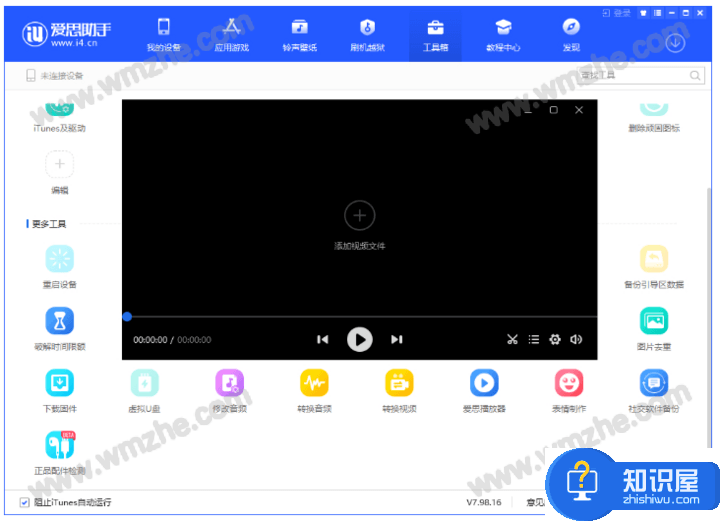
如图,在播放窗口右下角点击【截屏】按钮,然后选择【动图】,
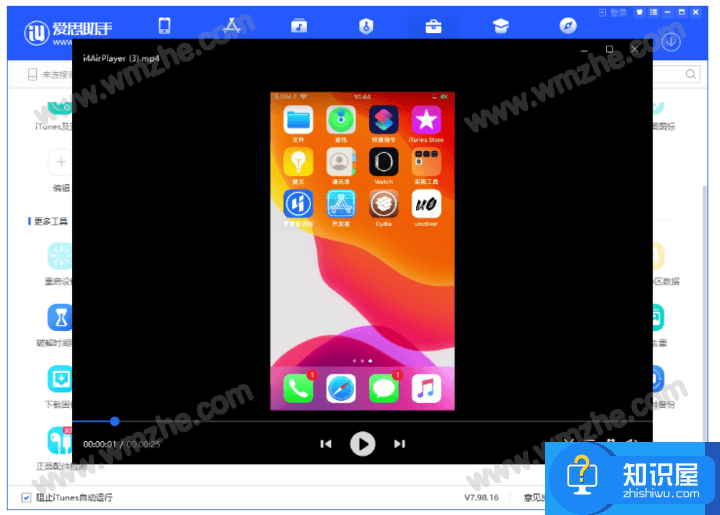
进入截图窗口,拖动下方进度条,或者输入需要截取片段的开始时间、结束时间,然后根据实际情况调整尺寸和帧率,
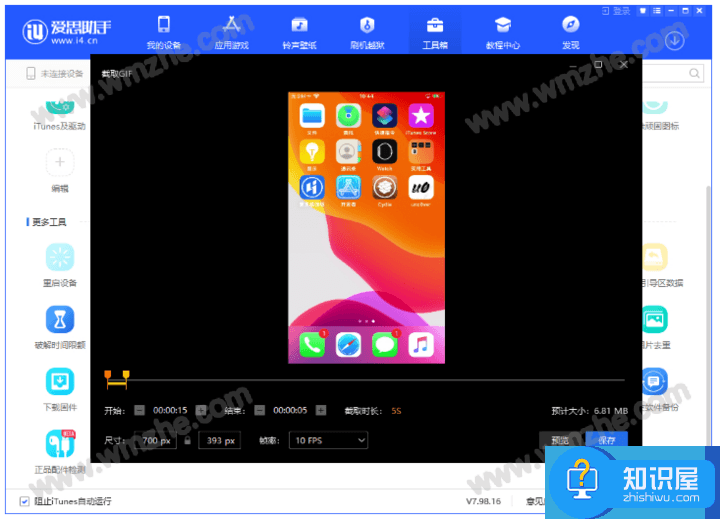
调整完成,点击右下角的保存按钮,就可以将视频片段转换为GIF动图。
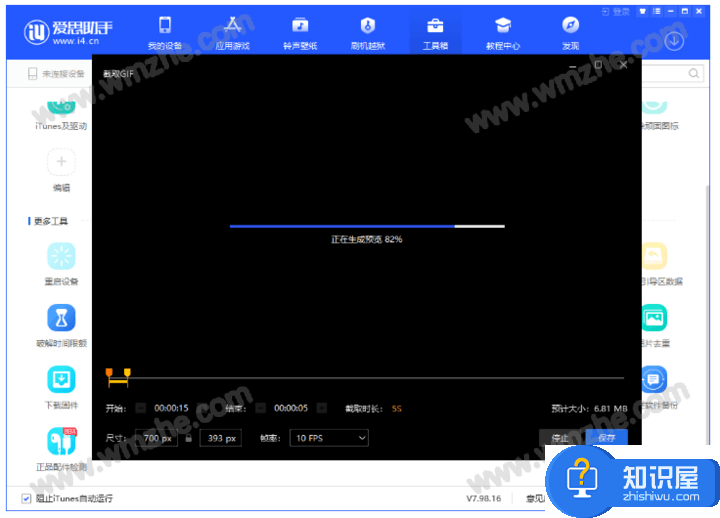
如果你正考虑将视频转换成GIF图片,可以通过爱思助手进行操作,不用话费很多时间。了解更多精彩教程资讯,关注zhishiwu.com。
人气推荐
知识阅读
精彩推荐
- 游戏
- 软件
-

趣游捕鱼高爆版官方最新版下载v12.0 安卓版
休闲益智 120.2M
下载 -

趣游捕鱼官方正版手游下载v12.0 安卓最新版
休闲益智 117.1M
下载 -

永夜降临复苏游戏下载v3.5.7 安卓最新版
卡牌对战 537.6M
下载 -

创世战车手游下载v1.45.1.98037 安卓版
射击枪战 2.36G
下载 -

dokkan七龙珠爆裂激战国际版手游下载v5.28.6 安卓版
动作闯关 97.6M
下载 -

这就是江湖官方版下载v12.6.6 安卓最新版本
卡牌对战 211.6M
下载 -

热血美职篮手游下载v1.19020.1722.0 安卓版
体育运动 1.62G
下载 -

斗罗大陆魂师对决手游官方版下载v2.31.1 安卓版
卡牌对战 1.55G
下载
-
坦克大决战游戏下载v1.9462 安卓官方正版
下载
-
孤胆车神维加斯官方正版(Gangstar Vegas)下载v8.5.1c 安卓手机版
下载
-
孤胆车神维加斯僵尸城版本下载v8.5.1c 安卓版
下载
-
英雄联盟云顶之弈手机版本下载v14.8.5768838 安卓最新版本
下载
-
苍蓝前线手游下载v1.1.0 安卓版
下载
-
崩坏学园2手游下载v12.2.8 安卓最新版本
下载
-
彩虹联萌手游下载v7.3.23015 安卓官方版
下载
-
花花填色苹果版下载v2.2.5 iPhone版
下载










